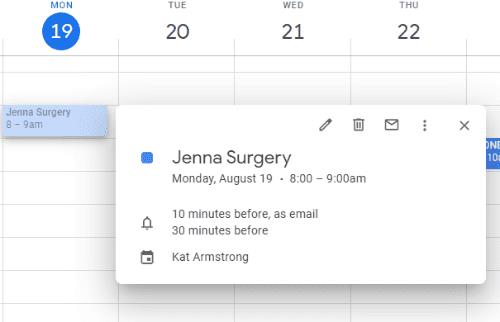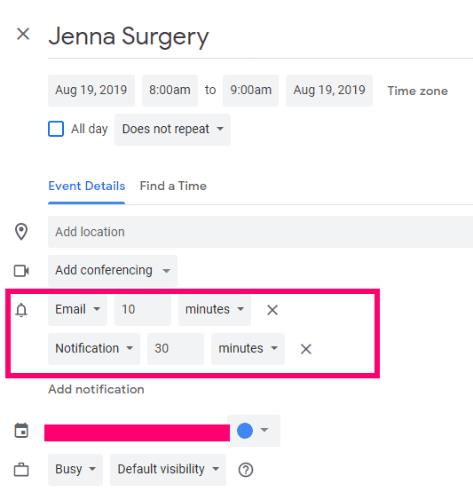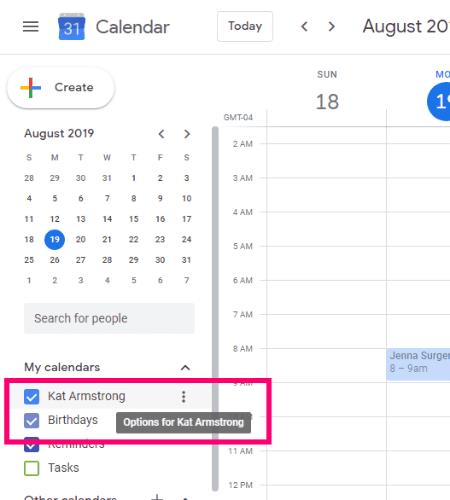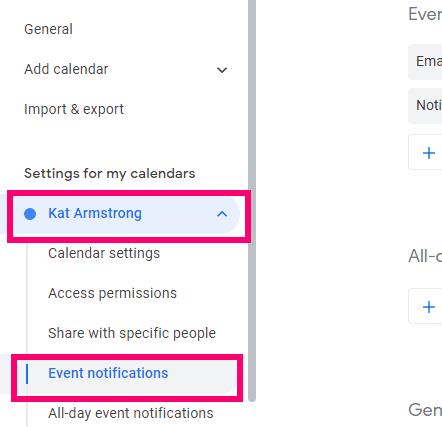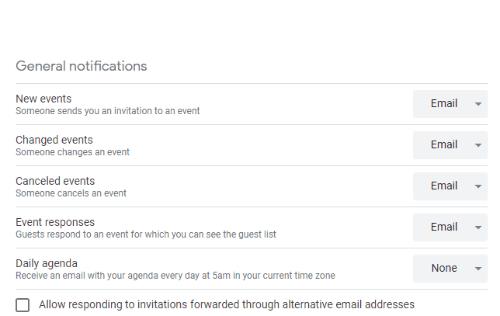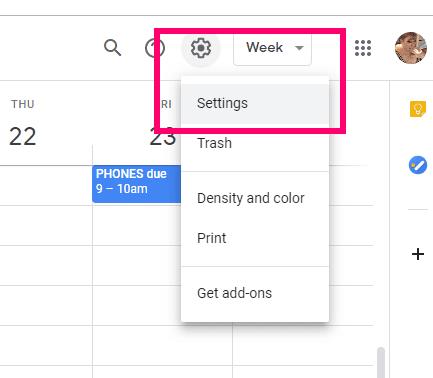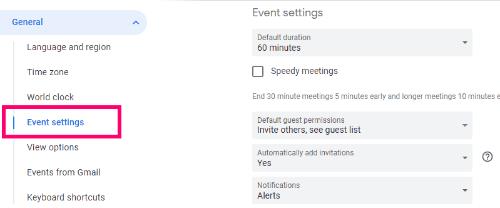Je suis perdu sans mes listes – et mes calendriers. Google Agenda m'a sauvé la vie plus de fois que je ne peux commencer à compter. J'y rajoute absolument tout : mes factures, mes anniversaires, mes rendez-vous chez le médecin et même mes listes d'épicerie. J'ai différents types de rappels configurés pour les choses, et même des événements à code couleur pour me garder sur la bonne voie.
Vous voulez qu'on vous rappelle ce qui est sur le point de se passer, que ce soit dans dix minutes ou dans deux semaines. Vous devez rester au courant de tout autant que moi. Saviez-vous même qu'avec Google Agenda, vous pouvez modifier le type de notification que vous recevez ? Vous pouvez choisir de recevoir un e-mail ou un rappel contextuel sur votre bureau.
Malheureusement, Google a mis fin aux alertes SMS début 2019. Cette option m'était précieuse, mais n'est plus disponible. Si vous aviez configuré des notifications textuelles auparavant, elles étaient automatiquement converties en rappels par e-mail par l'équipe Google.
Pour des raisons de confidentialité, mes captures d'écran pour cet article ne proviendront évidemment pas de mon vrai calendrier. J'ai mis en place quelques rappels génériques dans un nouveau calendrier pour vous montrer quelques astuces, car il existe plusieurs façons de procéder.
Comment modifier les notifications de Google Calendar dans un événement
Ouvrez votre calendrier Google et cliquez sur n'importe quel événement.
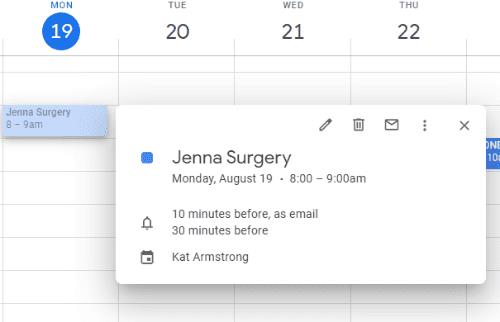
Cliquez sur le petit crayon dans la fenêtre contextuelle, qui est « Modifier l'événement ». Cela ouvrira une fenêtre qui vous permettra d'abord de changer l'heure de l'événement. Vous avez alors vos "Détails de l'événement". La première option consiste à définir un emplacement (une adresse, si nécessaire), puis les options de rappel s'affichent en dessous.
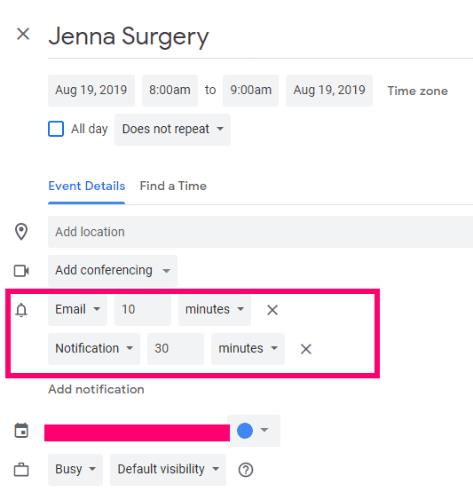
Comme je l'ai mentionné, les deux seules choses que vous pouvez maintenant choisir sont un e-mail ou une "notification", qui est une fenêtre contextuelle sur votre bureau. Faites un choix entre les deux, puis combien de temps avant cela vous avez besoin de votre rappel. Vous pouvez choisir entre les minutes, les heures, les jours et même les semaines. S'il s'agit de quelque chose d'important, vous pouvez définir plusieurs rappels. Par exemple, j'ai un événement le mois prochain pour lequel j'ai des rappels définis tous les quelques jours. Chacun de ces rappels a également une note attachée à moi pour quelque chose que je dois faire pour me préparer pour ce jour-là.
Comment modifier les notifications par défaut dans Google Calendar via le calendrier complet
Ouvrez la page principale du calendrier . C'est une façon beaucoup plus simple de faire les choses si vous avez configuré plus d'un calendrier, comme la plupart d'entre nous le font. Sur la gauche, passez votre souris sur le calendrier dont vous devez modifier les options, puis cliquez sur les trois points « Options » .
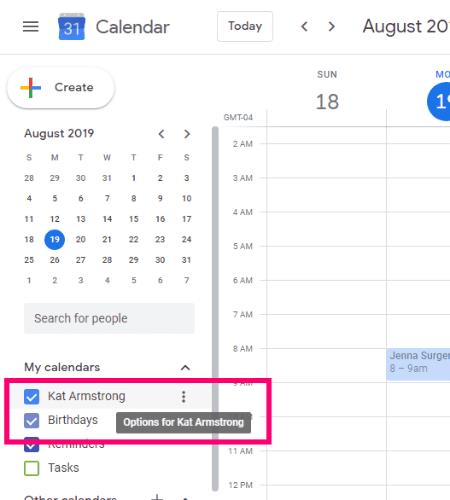
Dans la petite case qui apparaît à droite, choisissez "Paramètres et partage" pour vous rendre là où vous devez être. Maintenant, descendons jusqu'à "Notifications d'événements".
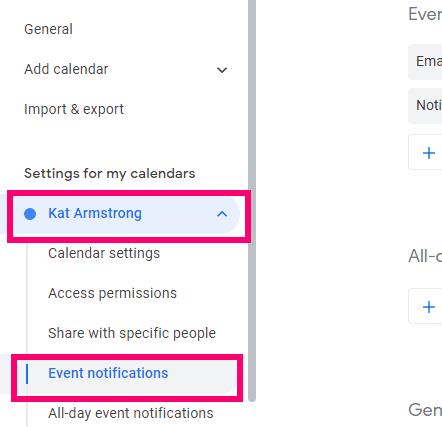
C'est ici que vous définirez les notifications générales pour chaque événement de calendrier que vous configurerez. Évidemment, vous pouvez utiliser ma méthode ci-dessus pour ajouter ou modifier des notifications pour des éléments individuels.
Tout d'abord, décidez si vous souhaitez un rappel contextuel ou par e-mail (ou les deux), et le moment où vous les recevez. Gardez à l'esprit que ce sera pour TOUS les événements, comme je l'ai mentionné, alors n'allez pas trop loin ici. En dessous, vous pouvez décider si vous souhaitez recevoir une notification lorsque quelqu'un modifie un événement auquel vous êtes déjà invité ou chaque fois que quelqu'un répond à votre événement.
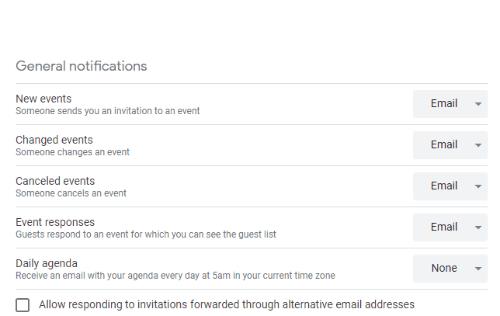
Remarque à garder à l'esprit : ce sont des paramètres à l'échelle du calendrier, comme je l'ai mentionné. Cependant, si vous avez plusieurs calendriers, vous devrez effectuer ces ajustements pour chacun séparément.
Comment désactiver les notifications de bureau pour Google Calendar
Si je travaille, il peut arriver que je ne veuille tout simplement pas recevoir de fenêtre contextuelle ou entendre un son sur mon bureau pour me rappeler d'aller chez le dentiste plus tard. Dans ce cas, je désactive complètement cette fonctionnalité temporairement. Pour ce faire, dirigez-vous vers le haut et cliquez sur l'icône d'engrenage dans le coin supérieur droit de votre calendrier, puis choisissez "Paramètres".
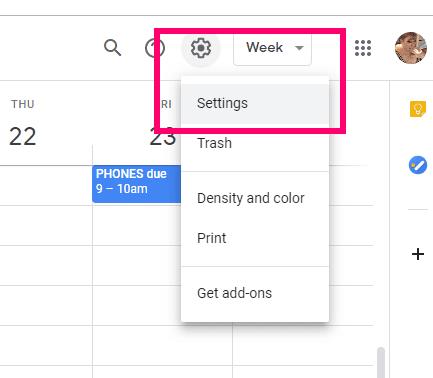
Faites défiler jusqu'à "Paramètres de l'événement". Ici, vous verrez quelques options différentes. Cliquez sur la flèche déroulante à côté de "Notifications".
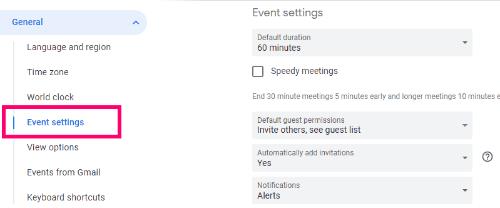
Cliquez sur la case à côté de « Désactivé » et les notifications du bureau s'arrêteront jusqu'à ce que vous réactiviez le paramètre.
Pour quelles autres questions Google Agenda puis-je vous aider ?
Bon événement !